Hur man startar inspelning automatiskt med många saker När en dörr eller ett fönster öppnas

Med Manything kan du vända en gammal smartphone till en hemkamera och starta inspelningen när rörelse upptäcks. Men om du har husdjur går rörelsefunktionen ut ur fönstret. Genom att använda sensorer från SmartThings eller Wink och koppla ihop det med IFTTT kan du bara ha Manything-inspelning när en dörr eller ett fönster öppnas.
RELATERAD: Så här använder du din Smartphone som hemkamera
Om du ' Jag har aldrig använt IFTTT tidigare, kolla in vår guide för att komma igång, som är full av information om hur man skapar ett konto och ansluter appar och tjänster. Kom igen hit för att skapa det nödvändiga receptet.
För din bekvämlighet har vi skapat receptet i dess helhet och inbäddat det här - så om du redan är en IFTTT veteran, klicka bara på "Lägg till" knappen nedan att omedelbart få receptet. Du måste ansluta Manything-kanalen, såväl som SmartThings eller Wink-kanalen, om de inte redan är.
Om du vill anpassa receptet eller använda en annan smart hemplattform än SmartThings, så här är hur vi skapade det . Börja med att gå till IFTTTs hemsida och klicka på "Mina recept" längst upp på sidan.
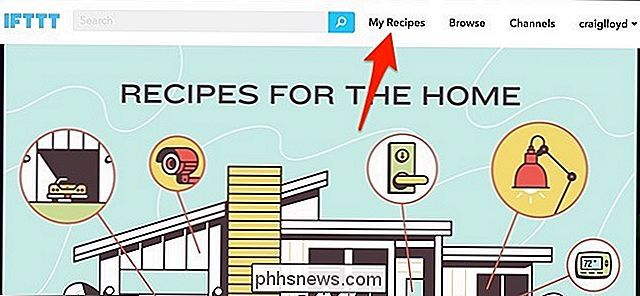
Klicka sedan på "Skapa ett recept".
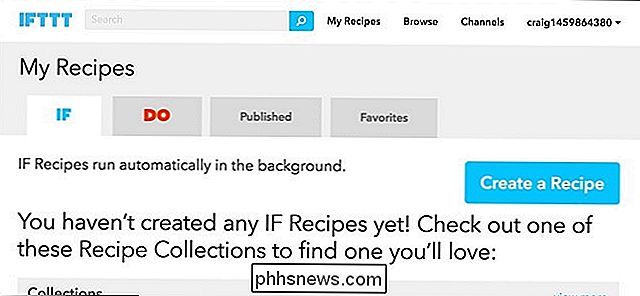
Klicka på "detta" markerat i blått.
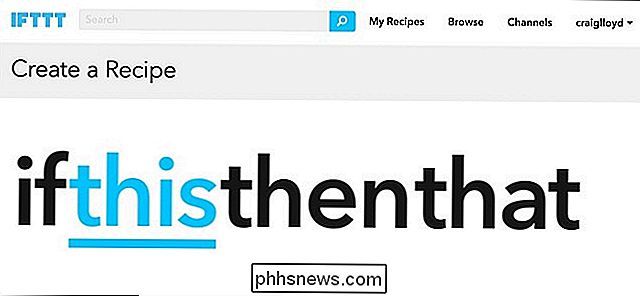
Typ " SmartThings "eller" Wink "i sökrutan (eller vilken annan smart hemplattform du använder som har dörr- och fönsteravkännare) och hitta den i nätet av tjänster under det. Klicka på den när du hittar den. För den här handledningen använder vi SmartThings.
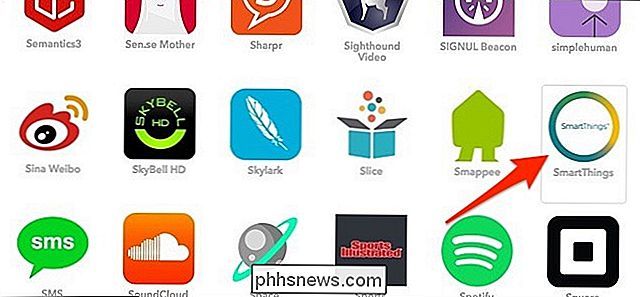
På nästa skärm klickar du på "Öppet".
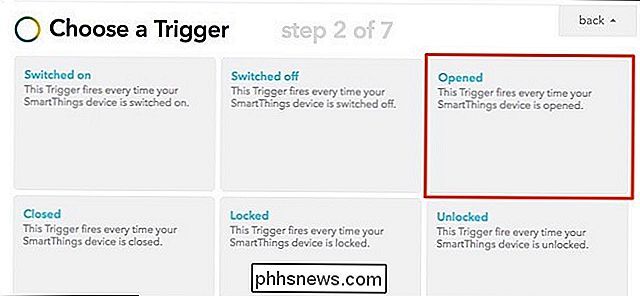
Klicka på rullgardinsmenyn under "Vilken enhet?" Och välj den sensor som du vill associera med Manything . Tyvärr kan du inte välja fler än en, så du måste skapa ett nytt recept för varje sensor du vill använda. När du väljer en sensor i rullgardinsmenyn, klicka på "Create Trigger".
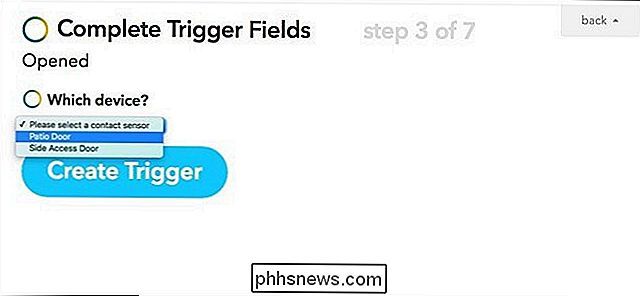
På nästa skärm klickar du på "det" markerade i blått.

Hitta "Manything" -kanalen i listan eller bara använd sökrutan längst upp. Klicka på den när du hittar den.
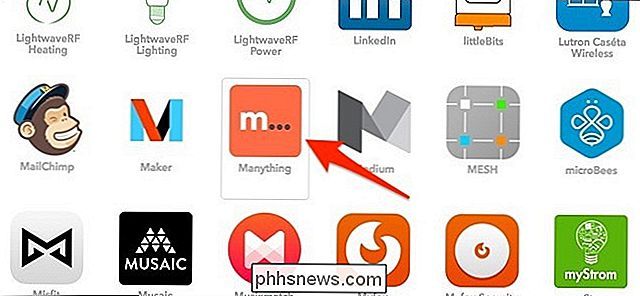
Klicka på "Starta inspelning".
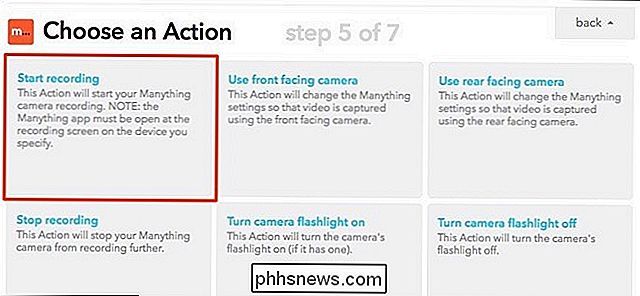
Under "Vilken enhet?" Väljer du vilken smartphone du är eller ska använda med Manything. Du kan också välja "En hvilken som helst enhet" om du har mer än en smartphone inställd för Manything.
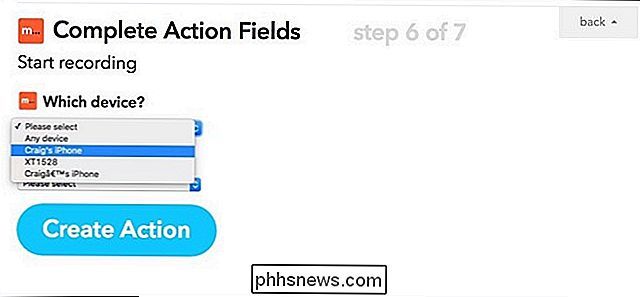
Under "Inspelningstid" väljer du hur mycket tid du vill ha. Många att spela in och klicka sedan på "Skapa åtgärd".
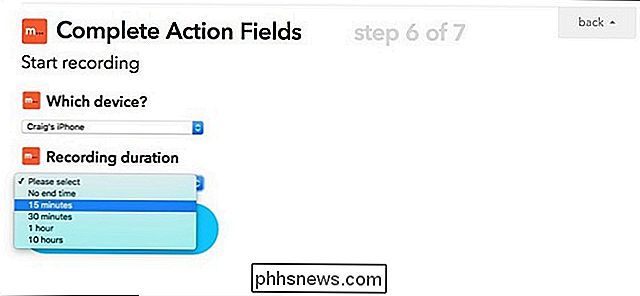
På nästa skärm kan du anpassa receptets titel. Annars klickar du på "Skapa recept" för att slutföra det.
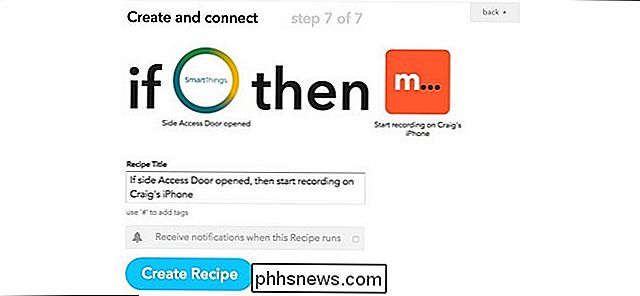
Var noga med att öppna appen Manything och låt den gå på din smartphone, men helt enkelt tryck inte på posten från appen. IFTTT tar hand om det för dig.

Vad är skillnaden mellan Ad-Hoc och Infrastructure Mode Wi-Fi?
Inte alla Wi-Fi-nätverk skapas lika. Wi-Fi-åtkomstpunkter kan fungera i antingen "ad hoc" eller "infrastructure" -läge, och många Wi-Fi-aktiverade enheter kan bara ansluta till nätverk för infrastrukturlägen, inte ad hoc-enheter. Wi-Fi-nätverk I infrastrukturläge skapas vanligtvis Wi-Fi-routrar, medan ad hoc-nätverk vanligtvis är kortlivade nätverk skapade av en bärbar dator eller annan enhet.
När jag bara ser en svart pixel på en blå bakgrund, är det fast eller död?
Att ha en enda svart pixel som blinkar på dig när du tittar på vissa bakgrundsfärger kan vara lite frustrerande och förbryllande på samma gång. Är det bara fast eller är det dött? Dagens SuperUser Q & A-post har svaret på en nyfiken läsarens fråga. Dagens Frågor och svarssession kommer till vårt tillstånd av SuperUser-en indelning av Stack Exchange, en community-driven gruppering av Q & A-webbplatser.



